터치스크린 드라이버 설치 방법
현대 전자 장치에서 터치 스크린은 상호 작용에 없어서는 안될 수단이 되었습니다. 노트북이든, 태블릿이든, 산업용 장비이든 터치 스크린 드라이버를 올바르게 설치하는 것이 중요합니다. 이 글에서는 터치 스크린 드라이버를 설치하는 방법과 구조화된 데이터를 제공하여 작업을 빠르게 완료하는 방법을 자세히 소개합니다.
1. 터치스크린 드라이버 설치 전 준비사항
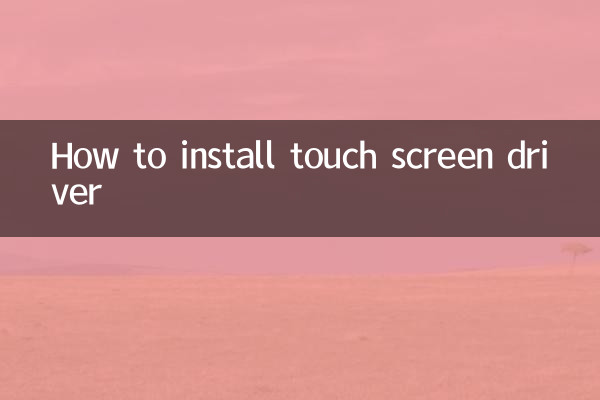
터치 스크린 드라이버를 설치하기 전에 다음을 준비해야 합니다.
| 단계 | 작전 내용 |
|---|---|
| 1 | 장치 모델 및 운영 체제 버전 확인 |
| 2 | 해당 버전의 터치 스크린 드라이버를 다운로드하세요. |
| 3 | 사고에 대비해 중요한 데이터를 백업하세요 |
| 4 | 차단 설치를 피하기 위해 바이러스 백신 소프트웨어를 끄십시오. |
2. 터치스크린 드라이버 설치 단계
다음은 자세한 터치스크린 드라이버 설치 단계입니다.
| 단계 | 작동 지침 |
|---|---|
| 1 | 다운로드한 드라이버 설치 패키지의 압축을 푼다 |
| 2 | "컴퓨터" 또는 "이 PC"를 마우스 오른쪽 버튼으로 클릭하고 "관리"를 선택합니다. |
| 3 | "장치 관리자"로 이동하여 "휴먼 인터페이스 장치"를 찾으세요. |
| 4 | 터치 스크린 장치를 마우스 오른쪽 버튼으로 클릭하고 "드라이버 업데이트"를 선택하십시오. |
| 5 | "내 컴퓨터에서 드라이버 찾아보기"를 선택하십시오. |
| 6 | 압축이 풀린 드라이버 폴더를 가리키고 "다음"을 클릭하여 설치를 완료합니다. |
3. 설치 후 확인 및 디버깅
설치가 완료된 후 드라이버가 제대로 작동하는지 확인해야 합니다.
| 검증 프로젝트 | 작동 방법 |
|---|---|
| 터치스크린 반응 | 화면을 가볍게 터치하여 정상적으로 반응하는지 확인하세요. |
| 드라이버 버전 | 장치 관리자를 확인하여 드라이버 버전이 업데이트되었는지 확인하세요. |
| 교정 테스트 | 시스템과 함께 제공되는 보정 도구를 사용하여 터치 정확도를 테스트하세요. |
4. 일반적인 문제 및 해결 방법
다음은 설치 과정에서 발생할 수 있는 문제와 해결 방법입니다.
| 질문 | 해결책 |
|---|---|
| 드라이버 설치 실패 | 운영 체제 호환성을 확인하거나 관리자 권한으로 설치 프로그램을 실행해 보십시오. |
| 터치스크린이 응답하지 않음 | 장치를 다시 시작하거나 터치스크린 케이블을 다시 연결했다가 분리하세요. |
| 운전자 충돌 | 이전 드라이버를 제거하고 다시 설치하세요. |
5. 요약
터치 스크린 드라이버를 올바르게 설치하는 것은 장치의 정상적인 사용을 보장하는 핵심 단계입니다. 이 문서에 제공된 구조화된 데이터와 세부 단계를 통해 터치 스크린 드라이버의 설치 및 디버깅을 쉽게 완료할 수 있습니다. 복잡한 문제가 발생하면 장비 제조업체에 전문적인 기술 지원을 문의하는 것이 좋습니다.
이 기사가 도움이 되기를 바랍니다!

세부 사항을 확인하십시오

세부 사항을 확인하십시오